Как очистить автозаполнение в Mozilla Firefox: пошаговая инструкция
В этом разделе вы найдете подробные инструкции по удалению данных автозаполнения в браузере Mozilla Firefox. Следуйте нашим советам, чтобы защитить свою конфиденциальность и поддерживать порядок в вашем браузере.
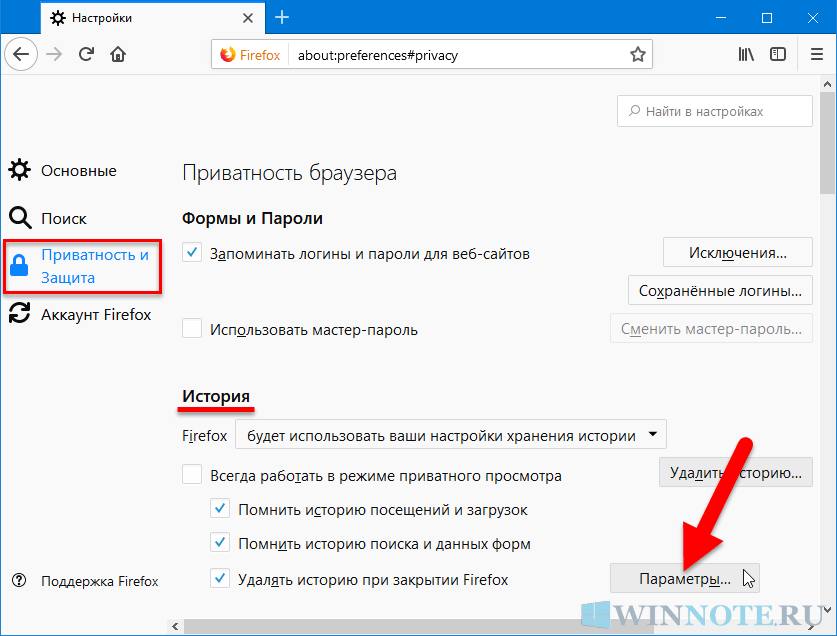

Откройте Mozilla Firefox и перейдите в меню, нажав на три горизонтальные линии в правом верхнем углу экрана.

Удалить данные автозаполнения в Firefox
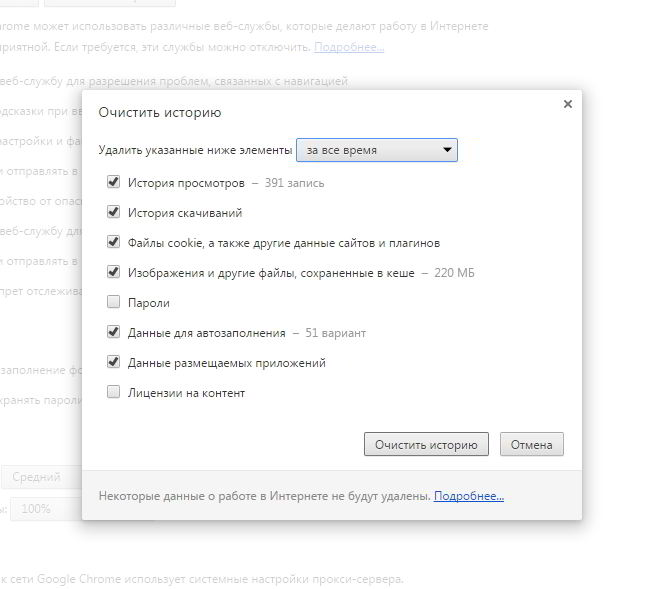
Выберите пункт Настройки в выпадающем меню, чтобы перейти к настройкам браузера.

Как отключить автозаполнение форм в Firefox
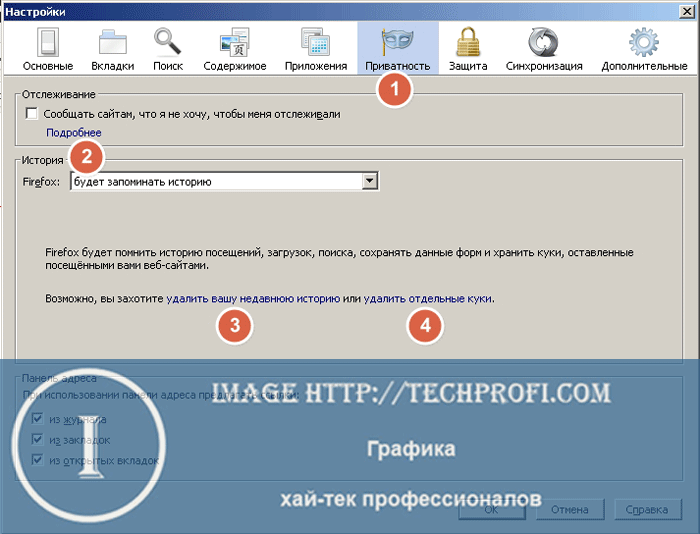
В левой части экрана выберите раздел Конфиденциальность и защита.

Как очистить кэш браузера Mozilla aavahrushev.ru удалить историю Firefox
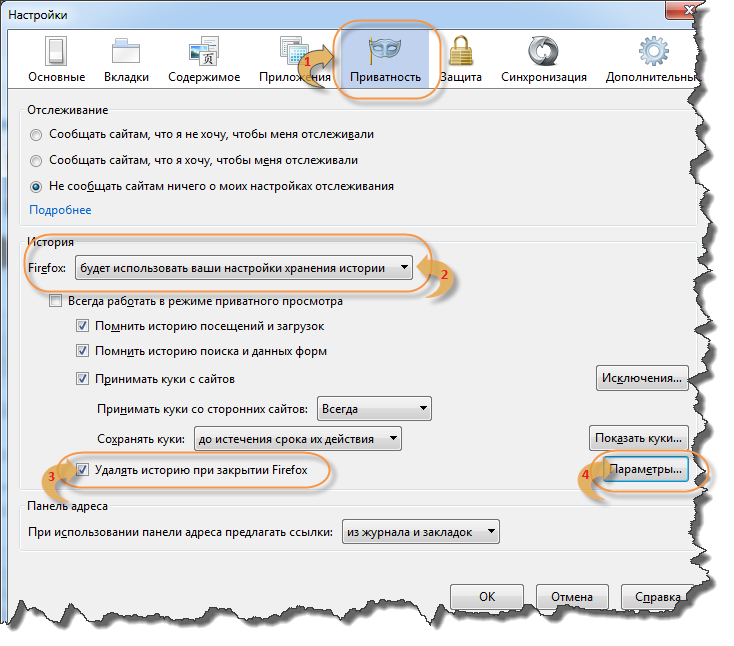
Прокрутите страницу вниз до раздела История и нажмите кнопку Удалить недавнюю историю.
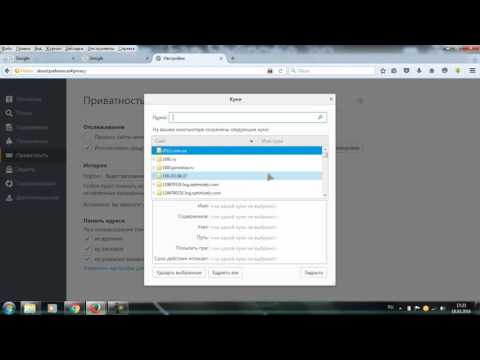
Как очистить историю в Mozilla Firefox

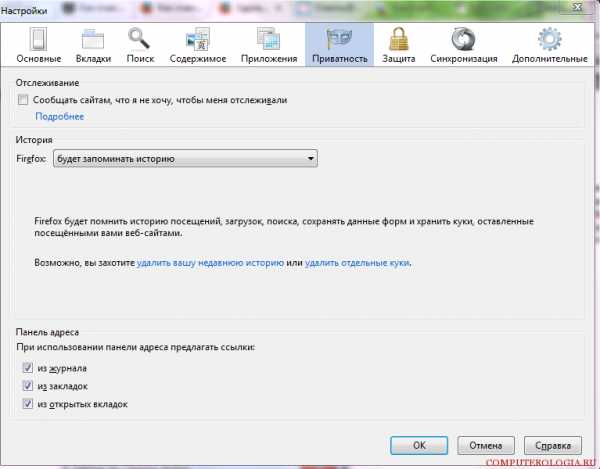
В открывшемся окне выберите временной диапазон, за который хотите удалить данные автозаполнения.

Как включить или отключить автозаполнение Chrome и удалить данные
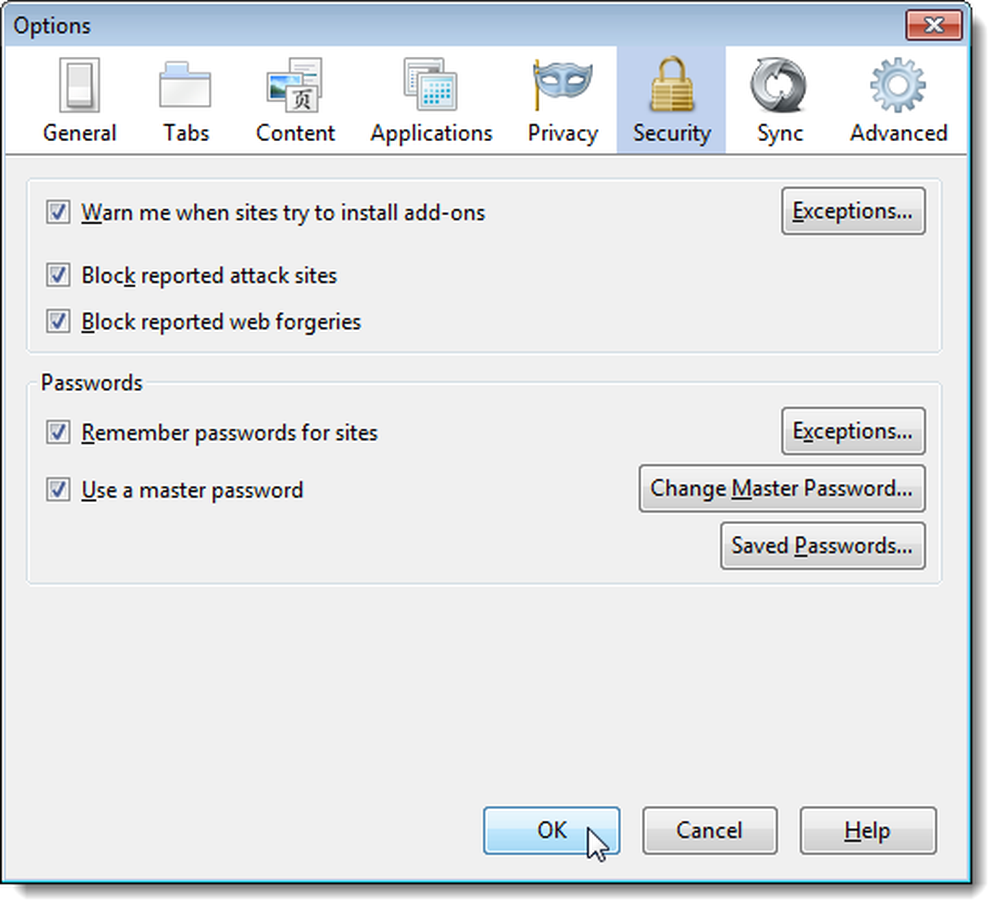
Отметьте чекбокс Формы и автозаполнение, чтобы включить удаление данных автозаполнения.

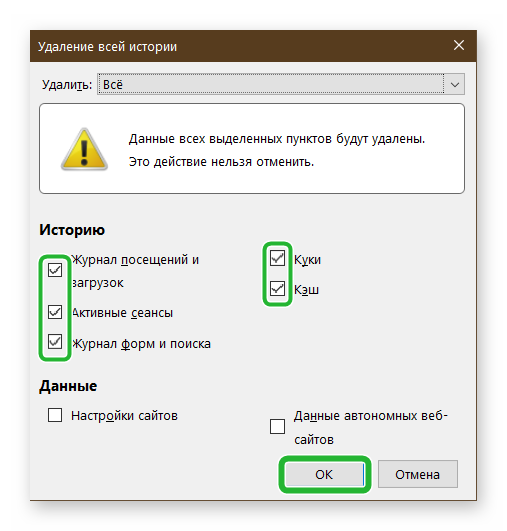
Нажмите кнопку Удалить сейчас, чтобы удалить выбранные данные.

Очистка кэша в Google Chrome, Mozilla Firefox, Opera, Microsoft Edge
Для более точного удаления данных перейдите в раздел Формы и пароли в настройках конфиденциальности.

Как очистить кэш в Мозиле (Mozilla Firefox)

Как очистить кэш браузера Firefox
Нажмите на Сохраненные логины и удалите нежелательные записи, нажав на соответствующие кнопки.
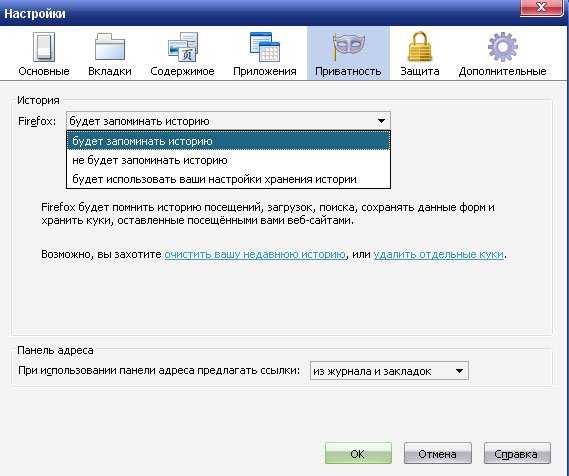
Регулярно очищайте данные автозаполнения, чтобы поддерживать безопасность ваших данных и удобство работы в браузере.

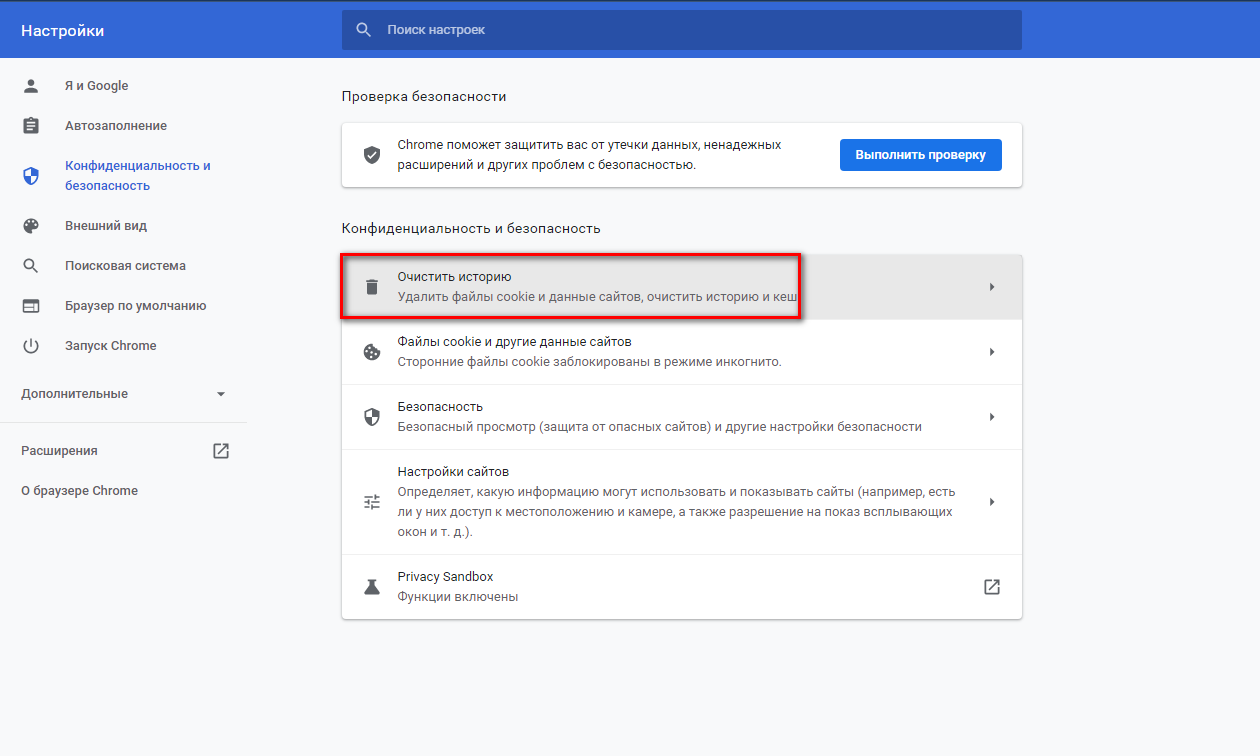

Как очистить кэш в Mozilla Firefox